按檔案屬性尋找檔案
之前的程序解釋如何透過指定名稱搜尋檔案或資料夾,以及如何指定部分內容搜尋檔案。您也可指定下列物件屬性作為搜尋的條件:
-
大小–以字元指定檔案的大小。附加字元“c”於指定大小的後面,會送回以字元計算的檔案大小(如「檔案管理者」內所顯示的)。如果顯示這一行並留空,將會送回所有符合大小條件的物件。
-
所有者–為物件所有者指定完全符合的 UNIX 使用者名稱。如果顯示這一行並留空,將會送回所有符合使用者條件的物件。
-
修改日期–使用日期規格 [[CC]YY]MMDD[hhmm][.SS] 指定日期。方括弧內的項目是選擇性的。如果顯示這一行並留空或保留以上的提示字串,將會送回所有符合修改日期條件的物件。
-
類型–選擇要送回檔案或資料夾。如果顯示這一行,只會送回符合選取類型條件的物件,否則符合兩種類型條件的物件都會送回。
-
許可權–選取其中一個與 ACL(存取權控制列表)相關的選項。 如果顯示這一行,只會送回符合選取類型條件的物件,否則將會送回符合所有類型條件的物件(受其它條件限制)。
按預設值,檔案尋找程式只會顯示指定名稱條件的一行。按一下「更多條件」,可顯示其它條件行。
圖 5–3 顯示所有搜尋條件的「檔案尋找程式」
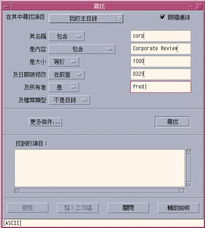
如果要按檔案屬性尋找檔案
-
開啟「檔案尋找程式」。
「檔案尋找程式」以預設的顯示器和設定值開啟。
-
按一下「更多條件」以顯示「更多條件」對話框。
-
勾選要指定的搜尋條件。
「檔案尋找程式」會更新「尋找」對話框,包含指定每一選定條件的行列。
-
(選擇性的)指定要搜尋的資料夾、檔案或資料夾的名稱,以及要尋找檔案的內容,指示見於 依名稱尋找檔案或資料夾 和 如果要按內容尋找檔案 。
-
在各行內以檔案或資料夾屬性指定條件。
每行條件將如上述般評估。如果指定一組以上的條件,「檔案尋找程式」將只送回符合所有搜尋條件的物件。
-
如果對輸入的條件感到滿意,請按一下「尋找」。
「檔案尋找程式」會搜尋指定的資料夾及其子資料夾,並列示符合所有指定搜尋條件的檔案及資料夾。您可按一下「停止」按鈕隨時停止搜尋。
提示 –如果送回的檔案太多,可指定較嚴格的條件,然後再試一次。
- © 2010, Oracle Corporation and/or its affiliates
